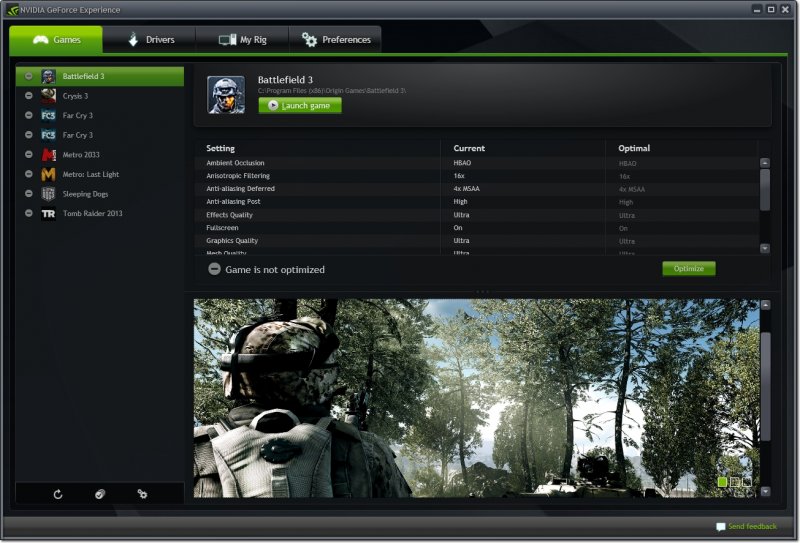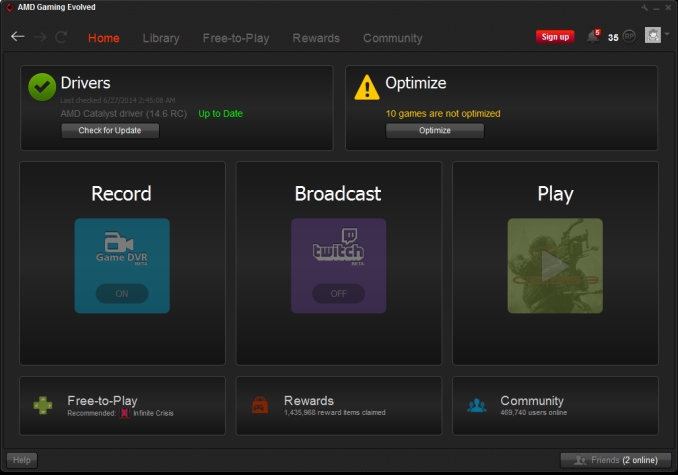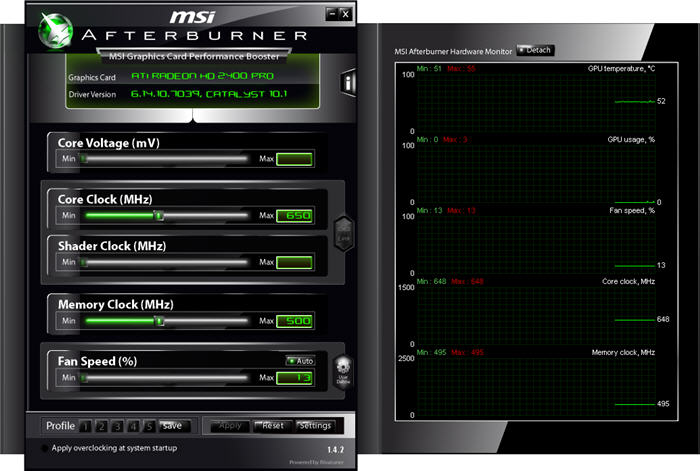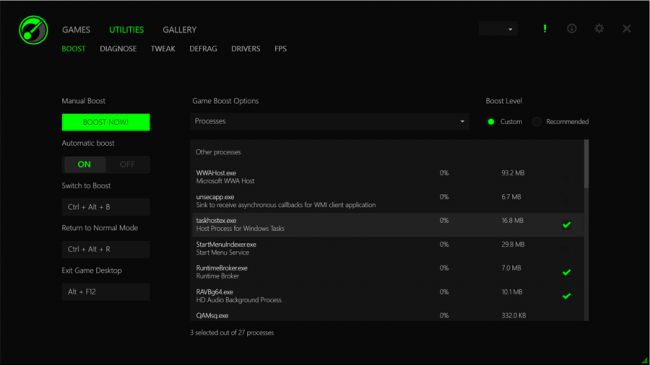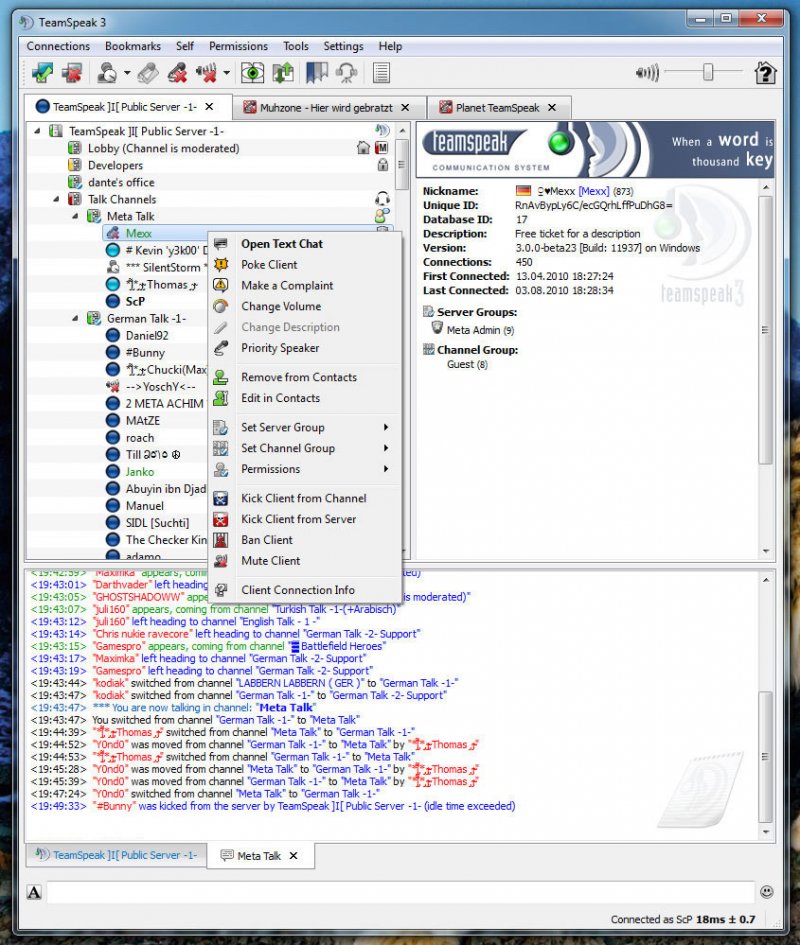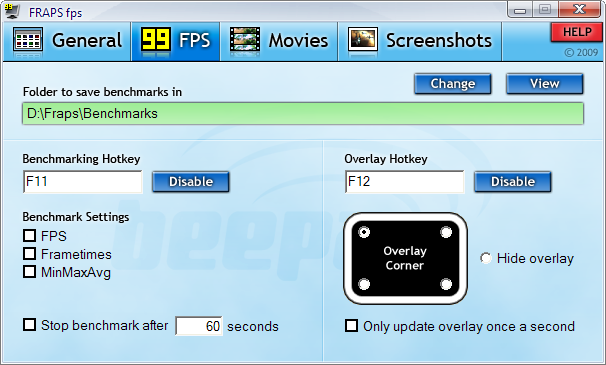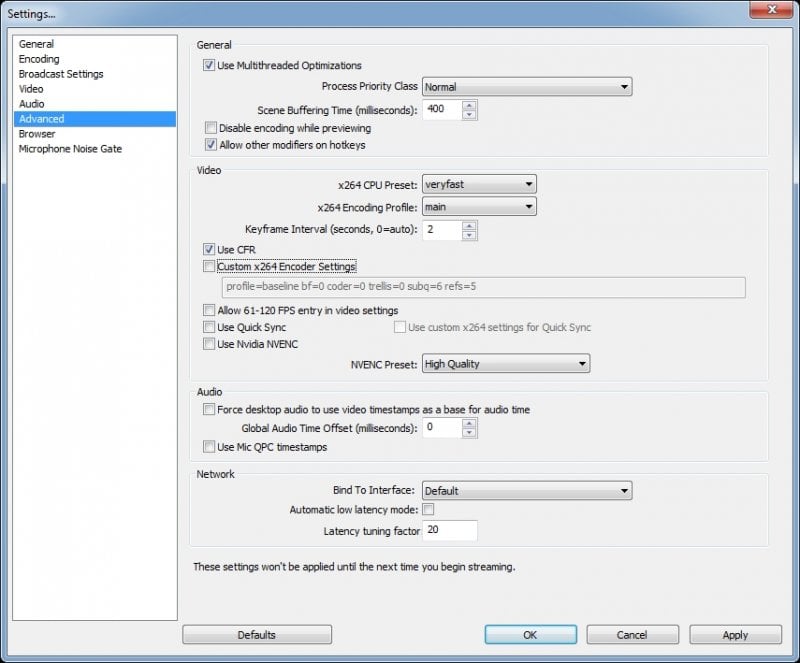Dopo aver discusso dei vari utilizzi con cui impiegare un vecchio PC oramai non più adatto al gaming e di come migliorarne uno con alcune semplici passaggi di overclocking, il terzo appuntamento extra della nostra Guida PC è dedicato a una serie di software utili in ambito videoludico ma talvolta non utilizzati. Partendo dai più generici NVIDIA GeForce Experience e AMD Gaming Evolved sviluppati dai rispettivi produttori di schede video, scendiamo più nello specifico trattando alcuni software molto utili come Fraps e OBS, talvolta poco conosciuti ma sicuramente molto utili per specifici utilizzi. Abbiamo lasciato fuori volontariamente le maggiori piattaforme di gioco e di acquisto quali Steam, Battle.net, Origin - si, abbiamo tralasciato Uplay di proposito perché i titoli Ubisoft sono tutti disponibili su Steam, quindi se volete giocarli dirigetevi sulle pagine dello store Valve piuttosto che su quelle problematiche del software del publisher francese - perché necessarie per giocare e quindi conosciute a menadito da ogni "PCista", dirigendo invece i nostri sforzi verso altri programmi altrettanto utili, ma sicuramente meno utilizzati. Se siete in cerca di ottimizzazione, overclocking della scheda video o di programmi per l'acquisizione e lo streaming troverete sicuramente quello che fa per voi.
Il terzo episodio extra della Guida PC è dedicato ai software essenziali per giocare al meglio su PC
NVIDIA GeForce Experience
Il software messo a punto dal colosso di Santa Clara per le sue schede video è praticamente d'obbligo per chiunque ne possieda un modello. Le sue funzionalità più utili rimangono l'aggiornamento automatico dei driver video e la possibilità di ottimizzare i giochi presenti nella propria libreria con un semplice click in base all'hardware a disposizione.
Molto spesso infatti capita che alla release di un nuovo titolo vengano rilasciati driver specifici che ne vanno a migliorare le prestazioni con una specifica famiglia di schede video e avere la possibilità di fare aggiornamenti in automatico è oltremodo comodo e pratico. Tuttavia da quanto è stato reso disponibile sul sito del produttore, GeForce Experience ha subito varie modifiche e implementazioni che hanno seguito i passo compiuti da NVIDIA in questi anni nell'ambito del gaming su PC, espandendo i suoi orizzonti prima con l'aggiunta di Shadowplay e poi con il supporto completo alla console portatile Shield e conseguentemente allo streaming dei titoli sul piccolo schermo direttamente dal PC di casa. In Italia di Shield ce ne sono ben poche, ma molti di più sono i giocatori che utilizzano abitualmente l'applicazione per catturare filmati di gioco con Shadowplay o trasmettere direttamente le proprie partite online su Twitch. Il vantaggio di avere una funzionalità del genere implementata su un programma legato a doppio filo con la scheda video è infatti la grande ottimizzazione tra l'hardware e il software, che in questo caso grazie all'accelerazione via GPU non va ad impattare eccessivamente sulle prestazioni in game. Si possono selezionare risoluzione e qualità video e audio, e far partire la registrazione utilizzando una shortcut senza bisogno di ricorrere a programmi terzi esterni.
AMD Gaming Evolved
Per chi invece preferisse le schede AMD, c'è un programma quasi del tutto analogo. Anche Gaming Evolved permette di ottimizzare i propri titoli con un semplice click in base all'hardware, settando le impostazioni grafiche in modo da ricavarne il meglio a video senza andare a compromettere giocabilità e fluidità.
Le schede video Graphics Core Next (HD 7000/R9/R7 Series), inoltre supportano il Video Codec Engine (VCE) per accelerare via hardware la codifica H.264 in caso di streaming e registrazione: questo rende possibile immortalare le proprie partite oppure andare live direttamente su Twitch senza dover ricorrere a programmi secondari. Come successo con il programma precedente, grazie all'ottimizzazione Gaming Evolved permette l'encoding gravando il minimo indispensabile sull'hardware, con un impatto in termini di prestazioni che secondo AMD si aggira introno ai 3 frame al secondo. In ultimo la funzione Game DVR registra di continuo e permette ai giocatori di salvare da 10 secondi a 20 minuti di gameplay sull'hard disk, in modo che se avviene qualcosa di inaspettato e "clamoroso" durante l'azione di gioco gli utenti possano sempre avere la possibilità di salvare quanto appena avvenuto. La più grande differenza con il programma NVIDIA è la partnership stretta da AMD con Raptr, l'applicazione che tiene traccia di tutte le attività legate al gaming sul vostro PC. Statistiche, ore giocate e quant'altro vengono salvati sul vostro profilo e confrontati con quelle degli altri giocatori presenti nella vostra lista amici o con coloro che hanno giocato gli stessi titoli. La novità però è che giocando, contribuendo all'attività della community e ottimizzando i giochi si guadagnano punti da spendere per portarsi a casa nuovi titoli o schede video. Inutile dire che di punti ce ne vogliono parecchi, ma se spendete parecchie ore al giorno con mouse e tastiera, tanto vale iniziare a mettere da parte il proprio bottino.
MSI AfterBurner
Di questo ne avevamo già parlato nel precedente extra a tema overclocking. MSI Afterburner è sicuramente l'applicazione migliore se si vuole intervenire su frequenze e voltaggi della scheda video e spremerla al massimo delle sue potenzialità.
Afterburner venne inizialmente programmata dagli sviluppatori MSI per essere utilizzata solamente con le schede della compagnia di Taipei, ma ben presto il suo supporto venne esteso a tutte le schede video della linea GeForce di NVIDIA e Radeon di AMD diventando un applicazione universale per l'overclocking della GPU. L'interfaccia è piuttosto pulita ed intuitiva, permette di modificare con pochi click il voltaggio e la frequenza del processore grafico oltre alla frequenza delle memorie e alla velocità delle ventole, creando fino a cinque profili da selezionare in base alle esigenze del momento. Uno dei problemi fondamentali quando si fa overlocking di una scheda video è sicuramente la temperatura del chip grafico, che non deve salire eccessivamente per evitare di compromettere l'integrità dell'hardware e danneggiarlo irrimediabilmente. In tal senso, Afterburner offre una serie di grafici aggiornati in tempo reale che mostrano la potenza, l'utilizzo e la temperatura della GPU registrando i valori di picco massimo e minimo che torneranno sicuramente utili dopo aver lanciato un programma di benchmark. Se queste si mantengono sotto gli 80 gradi possiamo andare sul sicuro, se invece vediamo che la linea del grafico supera questo valore è meglio interrompere il test e abbassare i valori. Un programma molto completo insomma, che con gli anni e i successivi miglioramenti si è confermato come vero e proprio tool essenziale per tutti coloro vogliono trarre il massimo dalla propria scheda video, dimostrandosi in molti casi superiore ai vari software proprietari sviluppati dagli stessi produttori delle schede video.
Tutte le guide PC
L'articolo che state leggendo è il terzo episodio extra di una serie di articoli che ci accompagnerà nel corso dei prossimi mesi e che tratterà ogni aspetto della scelta delle componenti per montare un nuovo PC oppure aggiornare una macchina esistente. Se volete vedere il programma delle pubblicazioni e restare sempre aggiornati, vi consigliamo di raggiungere questa pagina.
Razer Cortex
Questo è un programma abbastanza recente, sviluppato da Razer, una delle aziende più famose nel campo delle periferiche da gaming. Mouse, tastiere ed headset arrivano tutti corredati dal proprio software di personalizzazione ma in questo caso l'azienda californiana si è spinta oltre mettendo in piedi un programma utile a trecentosessanta gradi, con alcune funzionalità davvero interessanti. Innanzitutto dopo aver scovato tutti i videogiochi installati sul PC, ci dà la possibilità di fare un back up dei salvataggi di tutti i giochi utilizzando Dropbox, Google Drive oppure OneDrive unificando questa funzione indipendentemente dalla piattaforma online a cui è legato al gioco.
Sia che i titoli siano su Steam piuttosto che su Battle.net, tutti i salvataggi verranno esportati automaticamente, salvati nello stesso spazio virtuale e resi accessibili dal nostro profilo Razer. La sezione Boost invece fornisce una panoramica completa di tutti i processi in esecuzione sul PC specificando l'utilizzo del processore e della memoria, con la possibilità di chiudere i più dispendiosi per guadagnarne in prestazioni. Non poteva mancare la sezione Share dalla quale consultare gli screenshot e i video girati durante le sessioni di gioco. Si può scegliere la risoluzione, la qualità video e quella audio, ma manca la possibilità di fare l'upload sui siti di video sharing e di "streammare" direttamente i contenuti su Twitch o piattaforme analoghe. Visto l'indirizzo che ha preso il settore ci aspettiamo che questa funzionalità venga inserita al più presto tramite aggiornamento. Sul fronte della realtà virtuale Razer ha già le idee chiare e Cortex è già predisposto per OSVR, il visore open source presentato allo scorso CES di Las Vegas che dovrebbe debuttare sul mercato nel corso dell'anno. La sezione VR dedicata per adesso non è altro che un ricettacolo di informazioni e aggiornamenti sullo sviluppo della periferica che andrà progressivamente a riempirsi di contenuti dedicati a questa tecnologia.
TeamSpeak
TeamSpeak non ha sicuramente bisogno di presentazioni visto che è il software più utilizzato per comunicare online con i propri compagni di gioco. Grazie alla sua natura open source è compatibile con Windows, Linus e Mac e viene costantemente aggiornato da una community di programmatori appassionati che lo migliorano senza sosta pubblicando nuovi add-on.
Il grande vantaggio di questo programma però è che può essere eseguito in background con un'incidenza praticamente nella sia sulle prestazioni che sulla connessione internet: con la sua grafica essenziale non incide per nulla sul processore e consuma solamente 1 Kb/s di banda in upload, andando incontro a tutti i tipi di connessione. Con il rilascio definitivo della versione 3 ci sono stati molti miglioramenti, soprattutto a livello qualitativo. Sono stati implementati nuovi codec per una qualità audio migliore, aggiustamento automatico del volume del microfono, riduzione del rumore di fondo avanzata e cancellazione dell'eco, per una comunicazione davvero di alta qualità. Per quanto riguarda la gestione delle conversazioni è possibile creare delle stanze virtuali nelle quali si può entrare e uscire liberamente o solo se se ne conosce la password, chattare con altre persone, inviare e ricevere file multimediali e quant'altro. La vera comodità è quella di poter creare dei server nei quali ritrovarsi con i propri amici o con una comunità di appassionati ad un titolo specifico e giocare insieme organizzando eventi, serate e tornei in multiplayer. La chat vocale è indubbiamente più rapida e fruibile di quella testuale ed è sicuramente una scelta preferibile per titoli come i MOBA e gli sparatutto in prima persona dove la coordinazione è fondamentale, oppure per gli MMO quando ci si ritrova a giocare con i propri amici. La forza di TeamSpeak sta proprio nella possibilità di potersi creare uno spazio virtuale privato da condividere solamente con i membri della propria squadra o della propria gilda, che possono essere ammessi, bannati o ammoniti dall'admin che ha pieni poteri di gestione all'interno del server. Ognuno di questi può ospitare al massimo 32 utenti nella sua versione gratuita, numero che cresce se si decide di acquistare una delle licenze disponibili nel negozio ufficiale.
Fraps
Fraps è un piccolo programmino che permette di visualizzare sullo schermo il numero di frame per secondo ai quali sta girando l'applicazione selezionata per rendersi conto di eventuali cali di fluidità e delle dimensioni degli stessi.
Questo permette ai giocatori di sperimentare con diverse impostazioni grafiche avendo subito a portata di mano un dato tangibile di quanto si siano modificate le prestazioni, alla ricerca di un equilibrio tra la fluidità e la qualità visiva su schermo. Il numero di frame al secondo può essere visualizzato in uno dei quattro angoli dello schermo e si può abilitare la funzionalità di registrare i valori minimo, massimo e medio della sessione di gioco in modo da poter analizzare a posteriori le prestazioni del PC. Oltre ai frame per secondo permette di scattare screenshot utilizzando un solo hotkey e allo stesso modo di registrare video di gameplay. Tuttavia questa ultima funzione non ci sentiamo di consigliarla, in quanto è piuttosto pesante e registra video che occupano una quantità di spazio mostruosa all'interno dell'hard disk. Ci sono alternativa sicuramente preferibili, più leggere e con maggiori possibilità di personalizzazione che assolvono pienamente lo scopo. Fraps rimane quindi consigliato solo ed esclusivamente per la possibilità di mandare i frame per secondo sempre in primo piano sullo schermo, una funzionalità decisamente utile se ci si vuole fare un'idea delle prestazioni della propria macchina da gioco.
OBS
Molte volte ci arrivano messaggi chiedendoci quale programma utilizziamo per fare le acquisizioni video o gli streaming su Twitch. OBS (Open Broadcaster Software) è il programma probabilmente più versatile e completo per questo tipo di scopi, ed è completamente gratuito. Molto leggero nell'esecuzione permette di registrare e "streammare" senza incidere sulle prestazioni del sistema, con un ampia possibilità di personalizzazione, sicuramente la migliore offerta da un programma gratuito. Ad ogni "Scena" di possono abbinare più "Sorgenti Video" come ad esempio il titolo in esecuzione e la webcam per poter commentare in tempo reale il gameplay, inoltre riconosce in automatico tutte le periferiche esterne collegare al sistema come microfoni ed headset da selezionare come sorgenti sonore di input e output a piacimento.
A differenza dei programmi visti precedentemente che avevano dei profili di qualità predefiniti, con OBS si ha massima libertà di scelta in tal senso, con la possibilità di scegliere la risoluzione di acquisizione, quella di streaming, il bitrate della codifica video e di quella audio, il numero di fotogrammi al secondo e tutta una serie di opzioni avanzate che vi garantiscono una grandissima libertà di scelta. Se non volete solamente registrare video, ma mandarli direttamente in onda per uno streaming, il programma ha già dei profili predefiniti per tutti i maggiori siti che offrono questo tipo di servizio come Twitch, Hitbox, YouTube, Azubu, tutti correlati da un elenco di server selezionati per la migliore qualità della trasmissione. In ultimo OBS è totalmente compatibile con i dispositivi di cattura video esterni come l'Elgato o le schede di acquisizione dell'AverMedia, allargando il suo utilizzo anche per i giocatori console che con il solo ausilio di un portatile potranno mettere in piedi le loro produzioni video. Se volete registrare video di gameplay oppure fare degli streaming su Twitch di giochi presenti sulle console casalinghe di vecchia e nuova generazione utilizzare l'Elgato in accoppiata con OBS è a mani basse l'opzione preferibile, anche se, come detto, c'è il bisogno di avere necessariamente un PC a portata di mano. Xbox One e PlayStation 4 hanno entrambe la funzione streaming integrata, ma molto spesso soffrono di problemi di banda e non permettono di impostare in modo approfondito la qualità video della trasmissione. Passare per OBS permette di aggirare queste limitazioni oltre ad aggiungere tutta una serie di possibilità di personalizzazione di cui se ne capiscono le potenzialità solamente provandolo in prima persona. Un programma davvero completo e altamente consigliato.